Macの環境でhostsファイルを書き換える機会があったので方法をメモ。
ターミナルを使う場合
まずはhostsファイルの中身を確認してみます。
ターミナルを開いて、下記コマンドを実行します。
cat /private/etc/hosts
hostsファイルの現在の中身が確認できました。
次に実際にhostsファイルの中身を書き換えてみます。
viでhostsファイルを開きます。
sudo vi /private/etc/hosts
パスワードを求められるのでMacのパスワードを入力してください。
キーボードの「I」を入力してINSERTモードに移行します。
矢印キーで追加する行まで移動して、追加内容を入力します。
入力完了後、「control + C」でINSERTモードを終了して、「:wq」を入力で保存して終了します。
これでターミナルを使ったhostsファイルの書き換えは完了です。
ファイルを直接編集する場合
Finderを開いて、移動 > フォルダへ移動 を選択します。
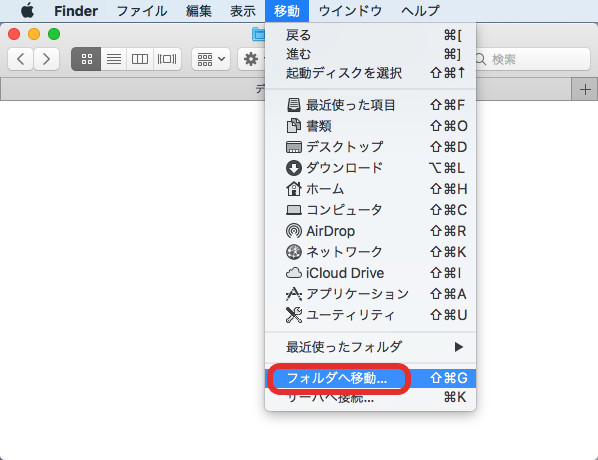
「/private/etc/」を入力して「移動」をクリックします。
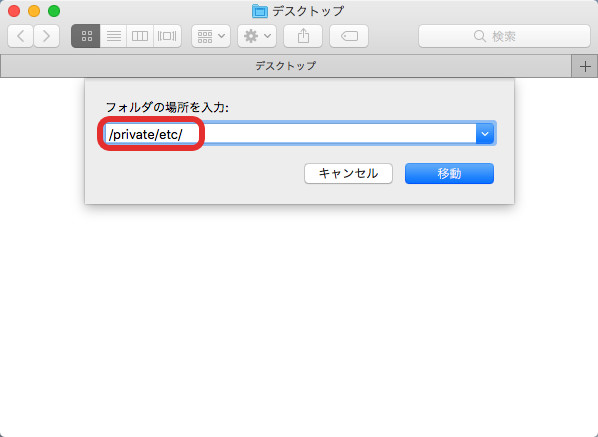
上部の検索で「hosts」と入力、検索対象を「etc」ディレクトリ内とすると、hostファイルが確認できます。
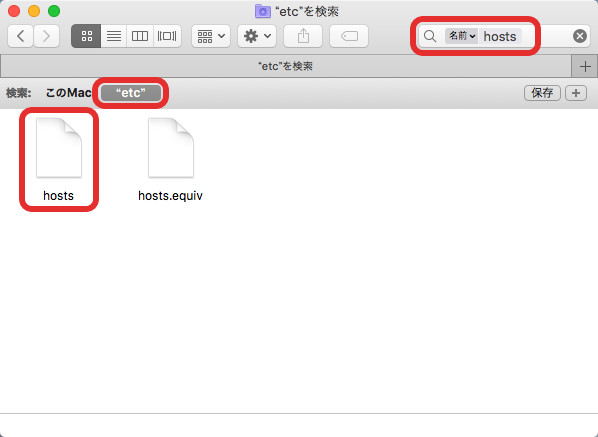
ただこのままだと書き込み不可なので、hostsファイルを別のディレクトリに移動してから書き換えを行います。
今回はデスクトップにコピーして書き換えました。
書き換え後、「/private/etc/」のファイルを上書きします。
その際認証が必要になるので、Macのパスワードを入力してください。
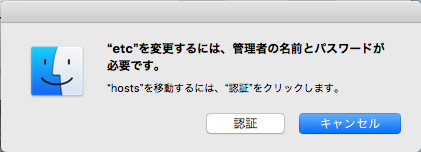
これでhostsファイルの書き換えは完了です。
【参考サイト】
コメントが承認されるまで時間がかかります。